3 effektive Methoden zum Ersetzen von Audio in einer Videodatei
In diesem Beitrag werden drei einfache Möglichkeiten beschrieben Ersetzen Sie den Ton im Video. Egal, ob Sie den Ton eines Videos online, auf Ihrem tragbaren iOS-/Android-Gerät oder auf einem Computer ändern möchten, Sie können den entsprechenden Editor dafür finden.

- LEITFADENLISTE
- Teil 1. Der beste Weg, Audio in Video zu ersetzen
- Teil 2. Den Ton eines Videos online ändern
- Teil 3. Audio in einer Videodatei in VLC ersetzen
- Teil 4. FAQs zum Ersetzen oder Ändern von Audio in Video
Teil 1. Der beste Weg, Audio in einer Videodatei auf einem Windows-PC und Mac zu ersetzen
Wenn Sie Audio in einer Videodatei ersetzen, die ursprüngliche Audiospur stummschalten oder die Hintergrundmusik ändern möchten, sollten Sie das leistungsstarke Programm ausprobieren Video Converter Ultimate. Als umfassender Videoeditor und -konverter unterstützt er alle häufig verwendeten Video- und Audioformate, einschließlich MP4, AVI, FLV, MKV, MOV, WMV, MP3, AAC, M4A, FLAC und mehr. Sie können es kostenlos herunterladen und die folgenden Schritte ausführen, um Audio in einem Video zu ersetzen.
Starten Sie Video Converter Ultimate, klicken Sie Dateien hinzufügen oder +, um Ihre Videodatei zu durchsuchen und zu importieren.

Klicken Sie auf der rechten Seite Ihres hinzugefügten Videos auf den Audiokanal und wählen Sie dann den aus Audiospur hinzufügen Besonderheit. Wählen Sie in einem Popup-Fenster die Datei aus, die Sie zum Ersetzen des Quellaudios im Video verwenden möchten.
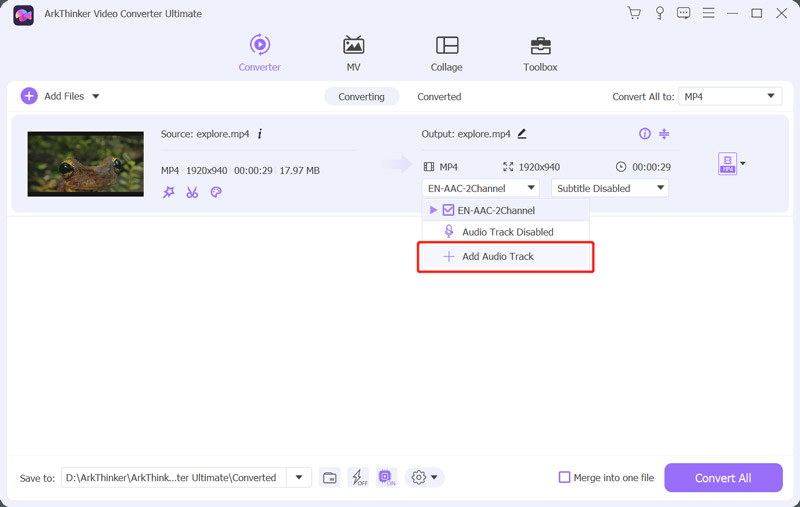
Nachdem Sie eine neue Audiospur hinzugefügt haben, werden Sie aufgefordert, diese zu bearbeiten. Sie können auf klicken Jetzt bearbeiten Taste, um fortzufahren.

Nun werden Sie zum Hauptfenster für die Audiobearbeitung weitergeleitet. Sie können Audio im Video ersetzen, neue Hintergrundmusik hinzufügen, die Lautstärke anpassen, die Verzögerung einstellen und andere Vorgänge ausführen. Sie können auch auf klicken Bearbeiten Symbol unter Ihrem geladenen Video und klicken Sie dann auf Audio Klicken Sie auf die Registerkarte, um auf diese Funktionen zuzugreifen.
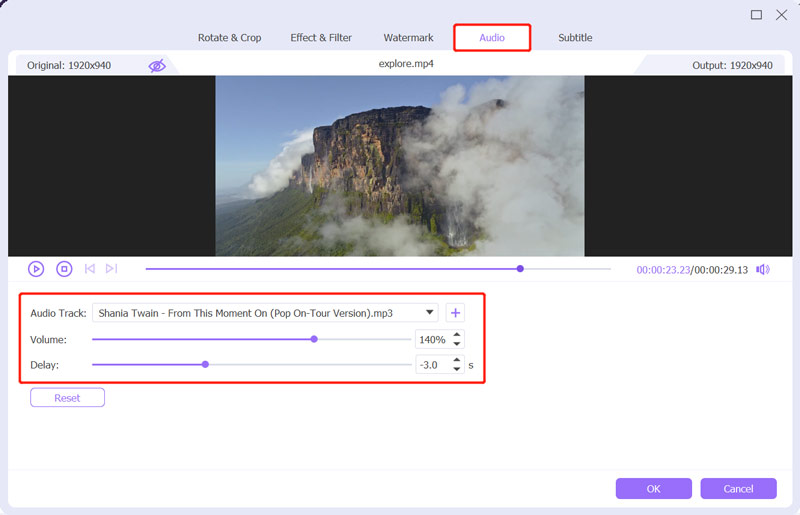
Nachdem Sie Audio in einer Videodatei ersetzt haben, können Sie auf „OK“ klicken, um Ihre Änderungen zu speichern. Wählen Sie dann das richtige Ausgabeformat aus der Dropdown-Liste aus Alles konvertieren in. Drücke den Konvertieren alle Klicken Sie auf die Schaltfläche, um diese bearbeitete Videodatei zu speichern.
Teil 2. So ändern Sie den Ton in einem Video online und kostenlos
Um ganz einfach Hintergrundmusik hinzuzufügen und die Quelltonspur Ihres Videos zu ändern, können Sie auch auf einige kostenlose Online-Dienste zurückgreifen. Im Internet werden viele Video-Editoren angeboten, mit denen Sie Audio in einer Videodatei direkt in Ihrem Webbrowser ersetzen können. Hier nehmen wir das Beliebte Clideo als Beispiel, um Ihnen zu zeigen, wie Sie den Ton eines Videos online ändern können.
Unabhängig davon, ob Sie Chrome, Safari, IE, Edge, Firefox oder Yahoo verwenden, öffnen Sie Ihren Webbrowser und gehen Sie zu Clideo Musik zum Video hinzufügen Seite. Sie können auch auf die offizielle Website von Clideo gehen Alle Werkzeugeund wählen Sie dann Musik zum Video hinzufügen aus.

Wenn Sie dort angekommen sind, klicken Sie Datei wählen um Ihre Videodatei zu durchsuchen und hinzuzufügen. Hier können Sie auch ein Video von Google Drive oder Dropbox bearbeiten. Alle gängigen Video- und Audioformate werden unterstützt, wie MP4, MOV, FLV, WMV, AVI, MP3, WMA und andere.
Es wird relativ lange dauern, bis der Upload abgeschlossen ist. Klicken Sie anschließend auf Audio hinzufügen auf der rechten Seite, um den Ton eines Videos online zu ändern. In diesem Schritt können Sie die Audiospur frei an die Videodatei anpassen. Darüber hinaus können Sie die Lautstärke der Quell-Audiospur und der neu hinzugefügten anpassen.

Nachdem Sie Audio im Video ersetzt haben, können Sie ein Ausgabeformat auswählen Format Option, und klicken Sie dann auf Export Klicken Sie auf die Schaltfläche, um dieses bearbeitete Video zu speichern. Wenn Sie die kostenlose Version verwenden, fügt Clideo Ihrem Ausgabevideo ein Wasserzeichen hinzu. Um es zu entfernen, sollten Sie ein Upgrade auf eine kostenpflichtige Version durchführen.

Neben dem Ändern der Audiospur auf einem Computer können Sie mit Clideo auch Audio in einer Videodatei auf Ihrem iPhone, iPad oder Android-Telefon ersetzen. Es bietet eine einfache Möglichkeit, Ihrem Video neue Hintergrundmusik hinzuzufügen, ohne es neu kodieren zu müssen.
Teil 3. So ersetzen Sie Audio in einer Videodatei mit dem VLC Media Player
VLC ist ein beliebter Open-Source-Mediaplayer, der über viele reguläre Video- und Audiobearbeitungsfunktionen verfügt. Es ist kompatibel mit Windows, macOS, Linux, iOS und Android. Wenn Sie den VLC Media Player auf Ihrem Gerät installiert haben, können Sie damit Audio in einem Video ersetzen.
Starten Sie den VLC Media Player und klicken Sie oben Medien Menü und wählen Sie dann das aus Konvertieren/Speichern Möglichkeit. Im Pop-up Medien öffnen Klicken Sie im Fenster auf Hinzufügen Klicken Sie auf die Schaltfläche, um Ihre Videodatei zu laden.

Kreuzen Sie das Kästchen vor an Weitere Optionen anzeigen, und kreuzen Sie dann an Spielen Sie ein anderes Medium synchron ab Möglichkeit. Klick auf das Durchsuche Klicken Sie auf die Schaltfläche, um ein weiteres Fenster „Medien öffnen“ anzuzeigen. Hier können Sie auf klicken Hinzufügen Klicken Sie auf die Schaltfläche und importieren Sie Audio. Drücke den Wählen Taste, um fortzufahren.

Wählen Sie aus der Dropdown-Liste „Konvertieren/Speichern“ die Option aus Spielen Möglichkeit. Auf diese Weise können Sie Ihre Videodatei und das neue Audio in VLC abspielen.

Klicken Sie oben Audio Menü, wählen Audiospurund wählen Sie dann Spur 1 oder Spur 2 aus, um den Originalton Ihres Videos zu ändern.

Teil 4. FAQs zum Ersetzen oder Ändern von Audio in einer Videodatei
1. Kann Adobe Audition Audio in einem Video ersetzen?
Ja, als professionelle Audiobearbeitungssoftware kann Adobe Audition Soundeffekte erstellen, mischen und gestalten. Es ermöglicht Ihnen, Audio in einer Videodatei zu ersetzen. Die Bedienung ist jedoch recht komplex. Sie können eine kostenlose Testversion starten und prüfen, ob Sie herausfinden können, wie Sie es verwenden.
2. Wie kann man Audio in einem YouTube-Video ersetzen?
Öffnen Sie YouTube und melden Sie sich bei YouTube Studio an. Sie können im linken Menü auf „Inhalt“ klicken und dann das Video auswählen, dessen Audio ersetzt werden soll. Klicken Sie auf „Editor“, wählen Sie „Audiomusik“ und ersetzen Sie dann Audio mithilfe der Suchfilter. Wenn Sie eine passende Audiospur gefunden haben, können Sie zur Bestätigung auf „Hinzufügen“ klicken.
3. Wie kann ich Audio in einem Video auf meinem iPhone kostenlos ersetzen?
Mit iMovie können Sie den Ton eines Videos sowohl auf iOS-Geräten als auch auf dem Mac ändern. Öffnen Sie iMovie auf Ihrem iPhone und laden Sie Ihr Video. Tippen Sie auf Bearbeiten und wählen Sie dann Clip bearbeiten. Auf dem unteren Bildschirm Ihres iPhones sehen Sie einige häufig verwendete Bearbeitungsoptionen. Hier können Sie Musik auswählen, um die Quellaudiospur Ihres Videos zu ersetzen.
Abschluss
In diesem Beitrag werden 3 nützliche Methoden beschrieben Ersetzen Sie Audio in einer Videodatei. Wenn Sie die Quellaudiospur eines Videos ändern möchten, können Sie dazu Ihr bevorzugtes Tool verwenden.
Was haltet Ihr von diesem Beitrag? Klicken Sie hier, um diesen Beitrag zu bewerten.
Exzellent
Bewertung: 4.8 / 5 (basierend auf 138 Stimmen)
Finden Sie weitere Lösungen
So drehen Sie ein Video auf iPhone, Android, Mac/PC und online Schneiden Sie Videos online auf iPhone, Android, Windows und Mac Video Enhancer – So verbessern Sie die Videoqualität und -auflösung So drehen Sie ein Video auf iPhone, Android, Mac/PC und online Holen Sie sich 3 Apps zum Entfernen von Hintergrundgeräuschen aus einem Video 2022 Audio aus Video entfernen – Video auf verschiedenen Geräten stumm schaltenRelative Artikel
- Video bearbeiten
- Videofilter – So fügen Sie einem Video einen Filter hinzu und setzen ihn ein 2022
- Videoauflösung ändern – Videoauflösung verringern oder erhöhen
- Die 16 besten Videobearbeitungsanwendungen für Windows/Mac/iPhone/Android
- Umsetzbares Tutorial zum Bearbeiten der Videofarbe ohne Qualitätsverlust
- Umsetzbare Methoden zum Aufhellen eines Videos auf Computern oder Mobilgeräten
- Top 8 der kostenpflichtigen und kostenlosen Videobearbeitungssoftware für Windows 11/10/8/7
- Audio bearbeiten
- So ersetzen Sie Audio in einem Video auf verschiedenen Geräten 2022
- So schneiden Sie Audio in Audacity, WMP, iMovie, Online, Trimmer
- Vier einfachste Möglichkeiten zum Ändern und Bearbeiten der Audiolautstärke auf PC und Mac
- 4 einfache Methoden zum Bearbeiten von Audiodateien auf Windows- und Mac-Computern
- So komprimieren Sie Audiodateien, ohne die Klangqualität zu verlieren
- So kombinieren Sie zwei oder mehr Audiodateien auf verschiedenen Geräten



